Prendre des captures d'écran avec défilement, Utilisation des phalanges, Affichage d'une capture d'écran – Huawei Mate 9 Pro Manuel d'utilisation
Page 53: Modification d'une capture d'écran
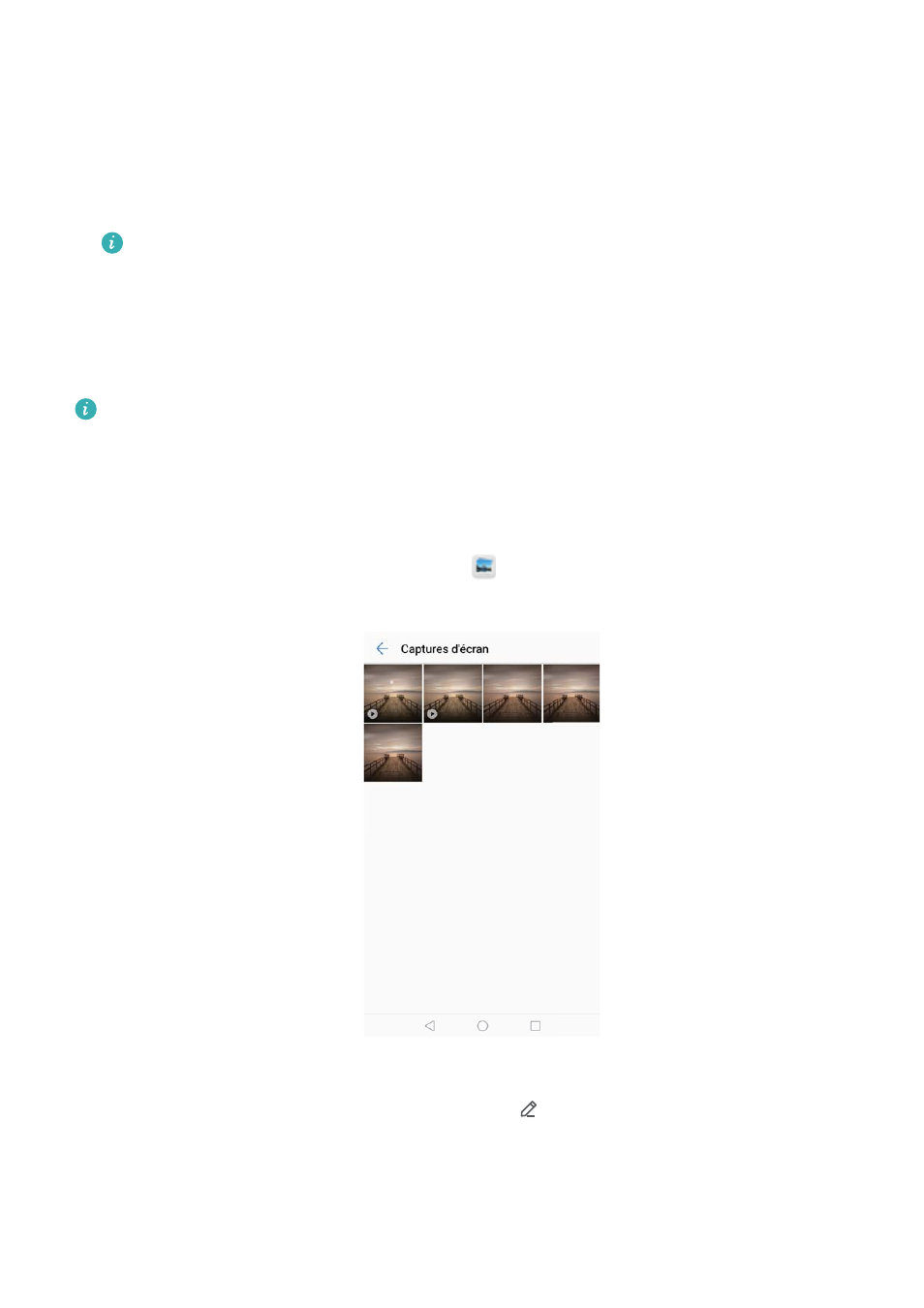
Prendre des captures d'écran avec défilement
1
Ouvrez le panneau de notification, puis appuyez sur Capture d'écran dans l'onglet
raccourcis pour prendre une capture d'écran complet.
2
Après avoir pris une capture d'écran, appuyez sur Capt. écran défi. pour prendre une
capture d'écran avec défilement.
Assurez-vous d'appuyer sur Capt. écran défi. dans les 3 secondes suivant la capture
d'écran.
Utilisation des phalanges
Dessinez un "S" sur l'écran en utilisant votre phalange. L'écran défile et capture tout le contenu
dans une seule capture d'écran.
Touchez l'écran pour arrêter le défilement et prendre une capture d'écran du contenu
précédent.
Visualisation, modification, partage et suppression des captures d'écran
Affichage d'une capture d'écran
1
Après avoir pris une capture d'écran, ouvrez
Galerie.
2
Dans l'onglet Albums, ouvrez Captures d'écran pour afficher vos captures d'écran.
Modification d'une capture d'écran
1
Après avoir pris une capture d'écran, appuyez sur
Modifier.
2
Choisissez la méthode d'édition souhaitée et modifiez l'image.
Écran et affichage
47